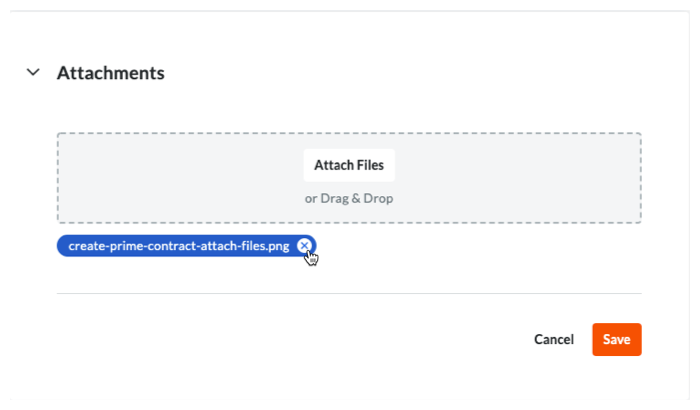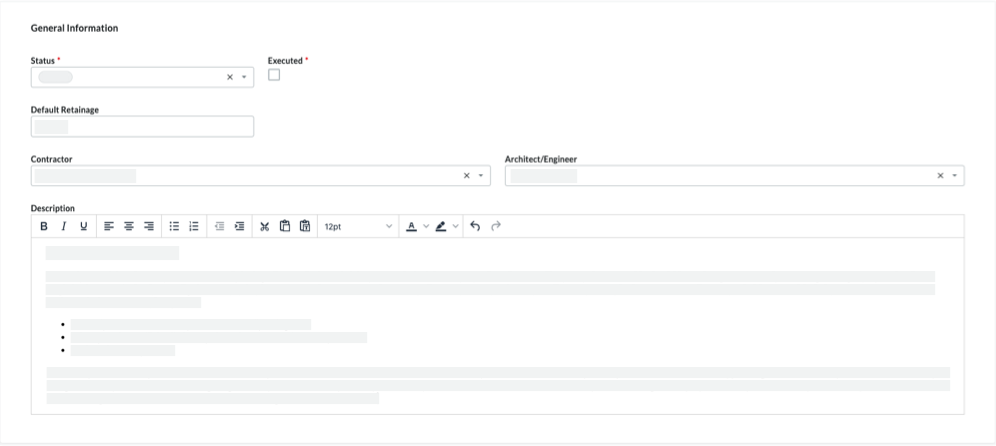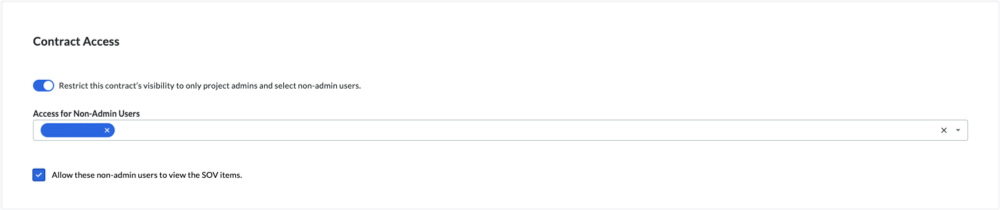In Beta
This content is for participants in the Project Financials: Modernized Experience for Prime Contracts beta program.
Histórico
Você pode editar um contrato a qualquer momento. Para proteger os dados financeiros do seu contrato de adicionais, atualizações ou exclusões inadvertidas, somente usuários com as "Permissões de usuário necessárias" podem editar um contrato. Além disso, a definição de padrão do Procore é impedir que os usuários editem os SOV (Itens do contrato) quando o contrato estiver na status "Aprovado".
Coisas a considerar
- Permissões de usuário necessárias:
- Permissões de nível "Administrador" na ferramenta Contratos principais do projeto.
- Informações adicionais:
Passos
Editar um contrato principal
- Acesse a ferramenta Contratos principais do projeto.
- Localize o contrato a ser atualizado na lista.
- Clique no link Número para abri-lo.
- Clique no botão Editar contrato .
- Escolha uma destas opções:
Editar as informações básicas
Update the basic contract information as follows:

Notes
- There are no required fields when adding the basic contract information.
- If you click the Create button without completing any data entry, Procore saves the prime contract, lists you as the creator, and automatically places it in the Draft status.
- Number
To number your contract(s), choose from these options:
- If you number your contracts using a sequential numbering system, you can enter any combination of alpha-numeric characters in this box. For subsequent contracts, Procore automatically applies consecutive numbering in ascending order.
Example
The examples below show you how Procore's ascending consecutive numbering works:
- If the previous contract was 1, the next contracts are 2, 3, and so on.
- If the previous contract was PC-0001, the next contracts are PC-0002, PC-0003, and so on.
- If the previous contract was DCA00010-12-G-0001, the next contracts are DCA00010-12-G-0002, DCA00010-12-G-0003, and so on.
- If you do NOT number your contracts using sequential numbering, you can manually enter a unique number for each prime contract. To do this, type over the existing entry in the Number box. Duplicate contract numbers are NOT permitted.
- Contract Company
Select the name of the company performing the work or supplying materials for this contract. To appear as a list option, see Add a Company to the Project Directory.
- Title
Type a descriptive name for the contract.
Editar as informações gerais
Update the contract with more general information:
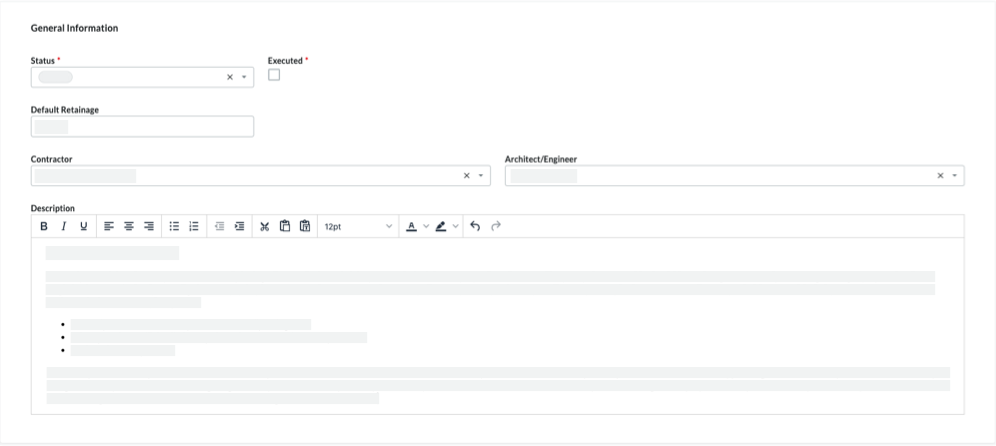
- Status
Procore automatically assigns contracts the 'Default' status. To select a different status, choose one of the status labels from the drop-down list. Options include Draft, Out for Bid, Out for Signature, Approved, Complete, or Terminated.
Note
To create Prime Contract Change Orders (PCCOs) and owner invoices, your prime contract's status must be set to Approved or Complete.
- Executed
Place a mark in this check box if the contract has been fully executed. A fully executed contract is a legally effective agreement that has been signed by authorized representatives for each party.
- Default Retainage
Enter a number to represent the percentage that will be withheld as retainage on the line items of the contract's Schedule of Values. For example, if you plan to withhold ten (10) percent of the line item's value, enter 10%.
- Contractor
Select the 'Contractor' from this drop-down list. This is the company that your team hired to perform the work. To appear as a list option, Add a Company to the Project Directory.
- Architect/Engineer
Select the lead architect or engineer for the project from this drop-down list. To appear as an option in this list, the company must have a record in the Project Directory.
- Description
Enter a more detailed description of the prime contract. You can apply the options in the formatting toolbar to your text.
Editar os privilégios de acesso
By default, prime contracts are visible to all users with 'Read Only' level permissions or higher on the project's Prime Contracts tool. To change its access permissions, do the following on the 'Contract Access' card:
- Optional: Move the Restrict This Contract's Visibility to Only Project Admins and Select Non-Admin Users toggle to the left or right to turn the restriction OFF and ON. Procore turns this setting ON by default.
Notes
- The toggle is BLUE when restrictions are turned ON.
- The toggle is GRAY when restrictions are turned OFF.
- Optional: To provide users with 'Read-Only' or 'Standard' level permissions on the project's Prime Contracts tool with access to the contract, select the person's name from the Access for Non-Admin Users drop-down list. To appear as an option in this list, a user must have a profile in the Project Directory.
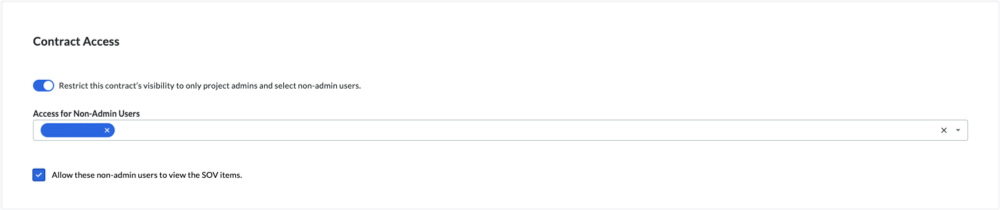
- Optional: To provide the users in the 'Access for Non-Admin Users' list with access to view the Schedule of Values, mark the Allow These Non-Admin Users to View the SOV Items checkbox.
Editar as datas
To update the prime contract with important dates, do the following:


- Start Date
Select the construction project's official start date.
- Estimated Completion Date
Select the construction project's estimated completion date from the calendar control.
- Substantial Completion Date
Select the construction project's substantial completion date from the calendar control.
Tip
If the 'Substantial Completion Date' field is available on your project, keep in mind that Procore automatically updates the 'Substantial Completion Date' to match the 'Revised Substantial Completion Date' from each
Prime Contract Change Order (PCCO) when each change order is 'Approved.'
- Actual Completion Date
Select the construction project's actual completion date.
- Contract Date
Select the contract date from the calendar control.
- Signed Contract Received Date
Select the date from the calendar control. The signed contract received represents the date that the executed contract was received.
- Execution Date
Select the date from the calendar control. The execution date represents the date the agreement was signed by authorized representatives of all contract parties.
- Issued On Date
Select the date from the calendar control. The issued on date represents the date the contractual agreement was issued to both parties.
- Returned Date
Select the date from the calendar control. The returned date is the date the contract was returned.
- Letter of Intent Date
Select the Letter of Intent (LOI) date from the calendar control.
- Approval Letter Date
Select the Letter of Approval (LOA) date from the calendar control.
- Contract Termination Date
Select the date from the calendar control. A contract termination date is a date outlined in the prime where all parties have met all contractual obligations and terms.
- Delivery Date
Select the date from the calendar control.
Editar as inclusões e exclusões
Contract inclusions and exclusions vary from project to project. However, the intent is to define exactly what is included and NOT included in the contract's price and scope of work. To update the contract's 'Inclusions and Exclusions' card, do the following:

- Inclusions
Add the contract's inclusions in this box. You can apply the options in the formatting toolbar to your text.
- Exclusions
Add the contract's exclusions in this box. You can apply the options in the formatting toolbar to your text.
Editar o método contábil
The first step when updating a Schedule of Values is to define the accounting method for the contract. The method you choose also applies to all change orders and/or invoices for that contract. The accounting method can only be changed BEFORE you add line items to an SOV. Procore does NOT permit you to change a contract's accounting method after line items are added.
Tips
- What's the difference between the Amount Based and Unit/Quantity Based contract? For details, see How do I set the accounting method for a contract or funding?
- Is the contract's accounting method automatically applied to a contract's change events? No. If you want your team to enter Unit/Quantity amounts on change events, you must mark the 'Display UOM, Revenue Qty, Revenue Unit Cost, ROM Unit Qty, and ROM Unit Cost Columns' check box in the Configure Settings page of the Change Events tool. See Configure Settings: Change Events.
- Is the contract's accounting method automatically applied to a contract's change orders and invoices? Yes. If you choose an Amount based contract, Procore generates Amount based change orders and invoices. Similarly, an Unit/Quantity based contract produces Unit/Quantity Based change orders and invoices.
- Does a contract's PDF export file reflect the contract's accounting method? Yes. If you choose an Amount based contract, the PDF export file is Amount based. Similarly, an Unit/Quantity based generates a Unit/Quantity Based PDF export file. If you have an Amount based contract and want to include Unit/Quantity information in the PDF export file, your company's Procore Administrator must Request Services from Custom Solutions.
- To change the accounting method to Unit/Quantity, click the Change to Unit/Quantity button.
- To change the accounting method back to Amount-Based, click the Change to Amount Based button.
Editar os itens do contrato
Você tem estas opções ao editar um SOV:
Editar um item de linha
Você pode editar uma item de linha existentes usando a função de edição em linha. Basta clicar em uma das células de dados e substituir o conteúdo existente.
Adicionar e excluir itens de linha
- Localize o contrato.
- Clique na guia Itens do contrato .
- Clique nas reticências verticais (⋮). Em seguida, escolha uma destas opções:
- Adicionar acima. Selecione essa opção para adicionar uma item de linha acima da item de linha atual. Os itens de linha adicionados são registrados na guia "Histórico de alterações" do contrato.
- Adicione abaixo. Selecione essa opção para adicionar uma item de linha abaixo da item de linha atual. Os itens de linha adicionados são registrados na guia "Histórico de alterações" do contrato.
- Excluir. Selecione essa opção para excluir a item de linha atual. Os itens de linha excluídos são registrados na guia "Histórico de alterações" do contrato.
- Clique em Salvar.
Reorganizar itens de linha
Para mover um item de linha para o topo da lista, clique na célula que deseja mover. Em seguida, digite "1" na lista. Isso move a linha selecionada para o topo da lista e ajusta todos os itens de linha existentes para uma ordem crescente consecutiva.
Editar os anexos
Você pode adicionar ou excluir anexos de um contrato principal. Você pode adicionar e excluir anexos quando o contrato estiver em qualquer status.
Adicionar anexos
To add file attachments to a prime contract:
- On the 'Attachments' card, click Edit.
- Click Attach Files.
- In the 'Attach Files' dialog box, highlight the location where the files to upload are stored. Options include:
- My Computer. Click Upload Files to open your computer's finder. Select the files to upload and click Open.
- Photos. If the Photos tool is active on the project, choose the location from the Select Album list and then search for the file(s) to upload.
- Drawings. If the Drawings tool is active on the project, choose the area from the Select Area list and then search for the file(s) to upload.
- Forms. If the Forms tool is active on the project, choose the template from the Select Template list and then search for the file(s) to upload.
- Documents. If the Documents tool is active on the project, navigate to the folder storing the file(s) to upload and then highlight them.
- Click Attach.

A progress indicator shows you the status of the upload.
- Click the Close (X) icon on the Attach Files dialog box.
Excluir anexos
Para excluir um anexo:
- No cartão "Anexos", clique em Editar.
- Clique no (x) no arquivo que você deseja excluir.
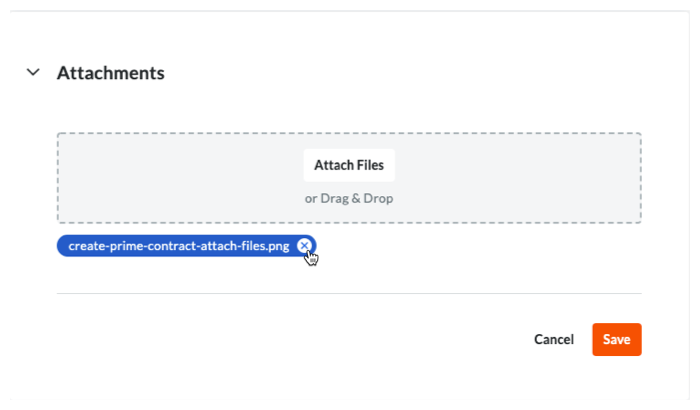
- Clique em Salvar no cartão "Anexos".